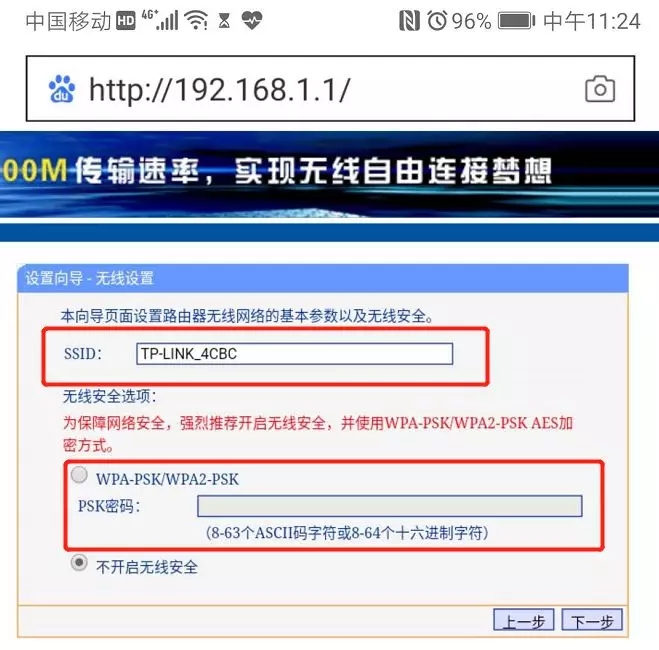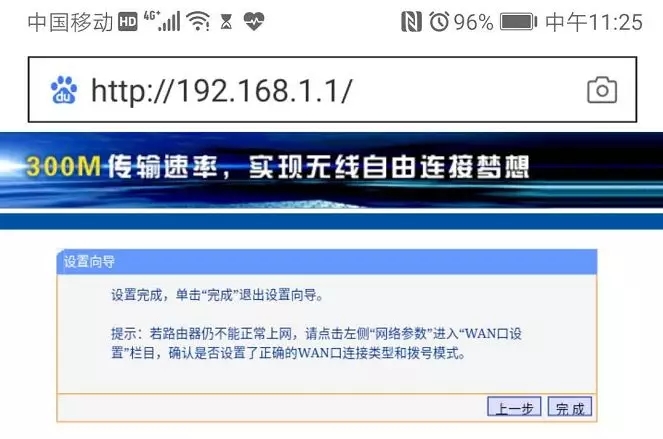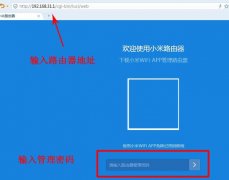第一步恢复出厂
找到自己路由器的reset键,按住3秒以上,路由器灯全部亮起或设置灯闪烁,此方法使用绝大多数路由器。
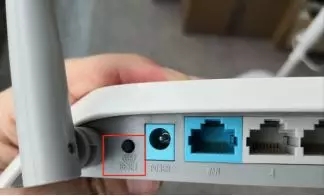
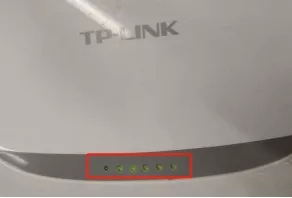
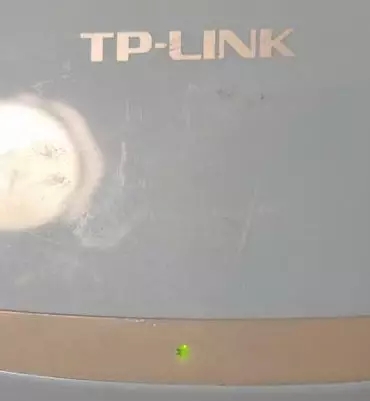
下一步就应该重新设置路由器了,可以使用“电脑”或“手机”进行设置。
上网方式选择
在设置路由器过程中有一步叫“上网设置”,很多用户不知道如何选择,下图为“上网设置”页面;
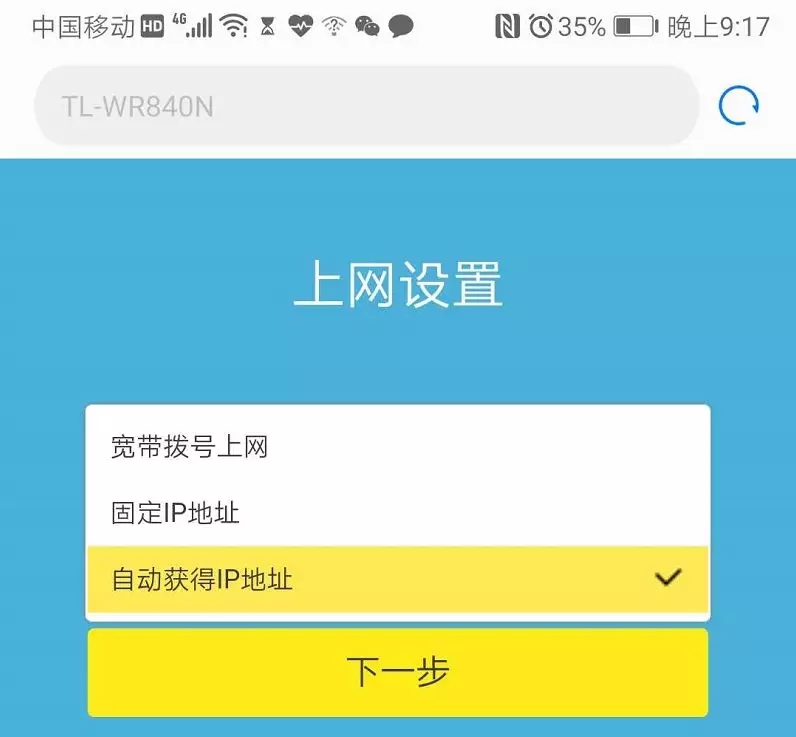
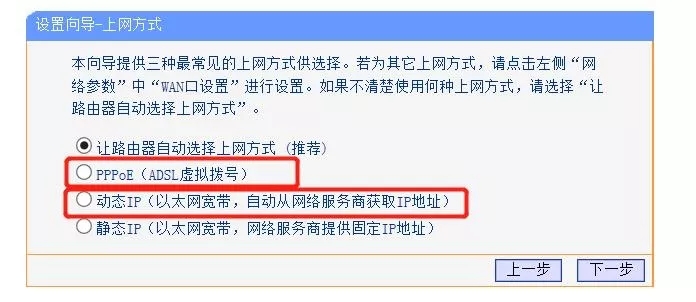
首先判断光猫是否为智能网关,只有智能网关才具备拨号功能,多数智能网关都带无线天线,不是智能网关全部需要选路由器的“拨号上网或PPPOE拨号”;

如果使用的设备为智能网关,需要判断下光猫是否进行拨号;
①最简单有效的方式就是用网线连接电脑,查看电脑是否可以上网,如果可以上网那就是光猫以完成拨号,路由器需要选择“自动获取”模式;
②如果家里没有电脑,可以通过手机WLAN功能查找是否有光猫的SSID,移动光猫的SSID有一个规则,全部是CMCC-XX的格式,如果有属于自己光猫的SSID,多数都是光猫已经进行拨号,路由器需要选择“自动获取”模式;
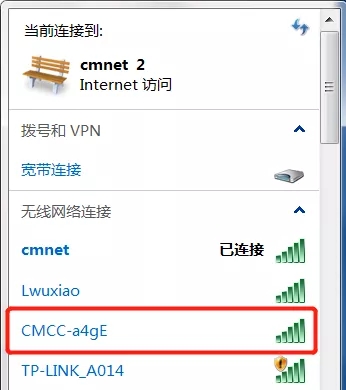
注:如果连接不上,有可能这个WIFI信号是您邻居家的。
③和家亲APP可以修改无线连接的密码,绑定方法可以点击“阅读原文”查看详细绑定方法。
④如果连接光猫无法上网,也无法找到无线连接,多数光猫都没有进行拨号,需要选路由器的“拨号上网或PPPOE拨号”
TP新版本路由器
区分方法:主要根据路由器背面登录地址区分

电脑版:
①连接方式二选一:电脑可以通过有线连接,WAN口连接光猫,LAN口连接电脑。

②连接方式二选一:电脑也可以通过无线连接,可以在电脑无线连接中找到TP-LINK_XXXXX的一个SSID,没有密码可以直接连接,连接后会提示无法上网。
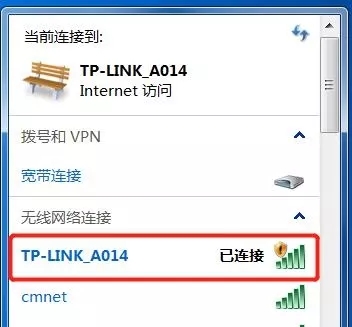
③网络连接成功以后,在浏览器内输入“tplogin.cn”打开路由器管理页面.
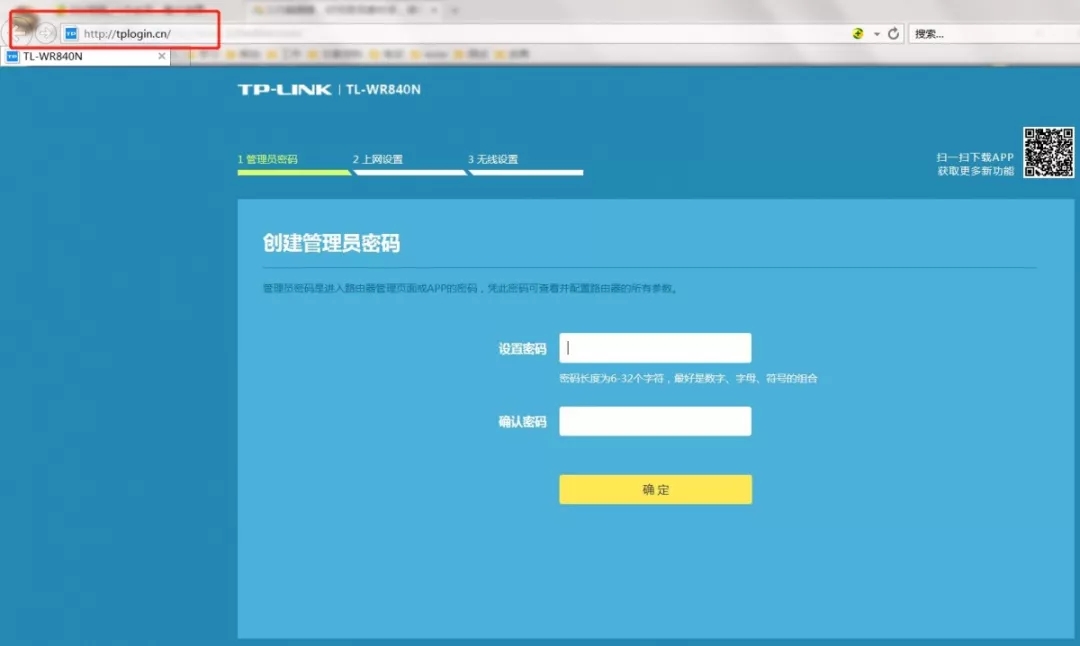
④在进入管理面后,页面中间可以看到,路由器管理员密码设置,在这里输入两遍设置的路由器管理员密码即可(一定设置一个复杂密码)。
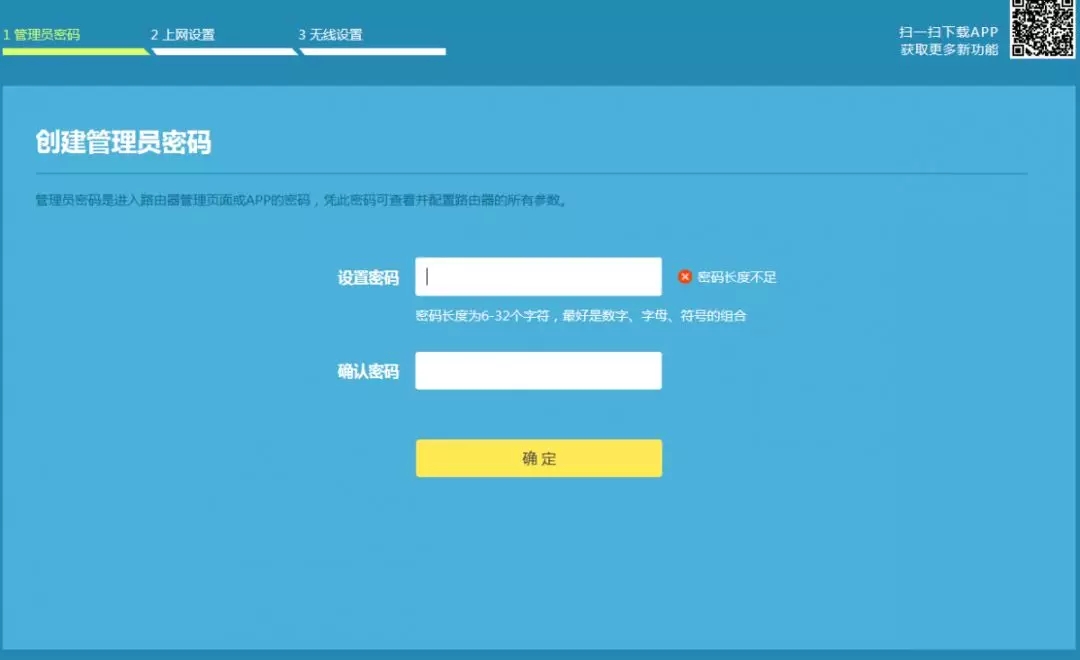
⑤设置好路由器管理员密码后,进入上网方式选择,怎么选择呢?
如果光猫不进行拨号就选择PPPOE拨号,输入宽带账号和宽带密码(密码输入两遍),下一步即可;
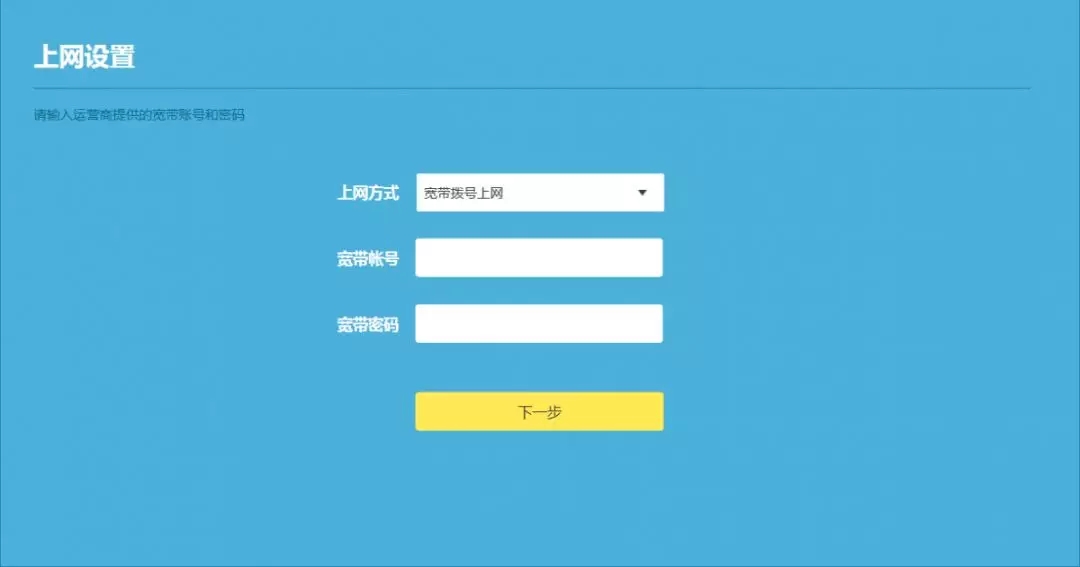
如果光猫进行拨号就选择动态IP,点击下一步。
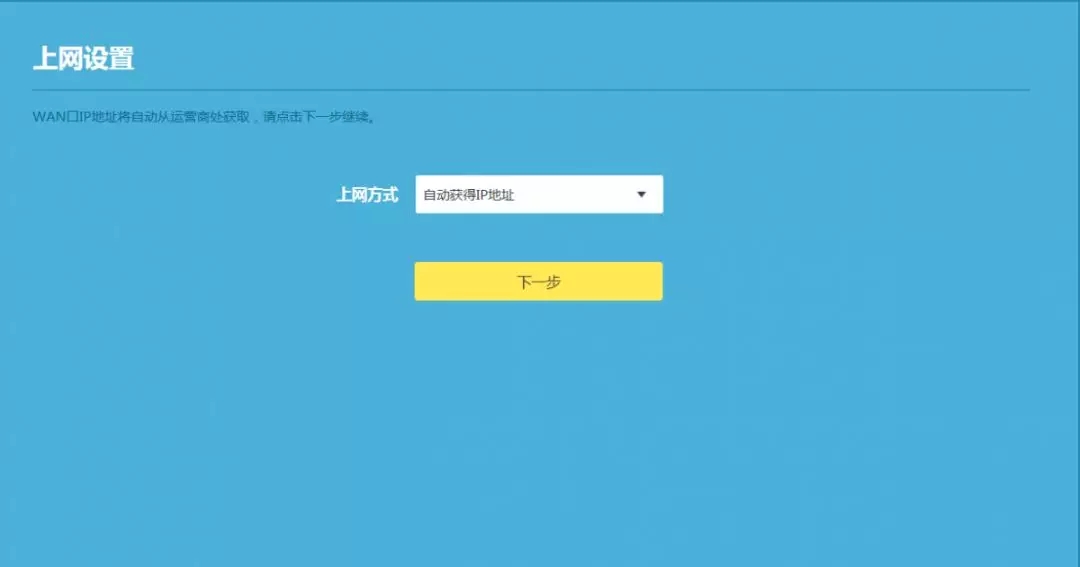
⑥设置无线连接的名称和密码;(就是手机、电脑连接无线信号时使用的)
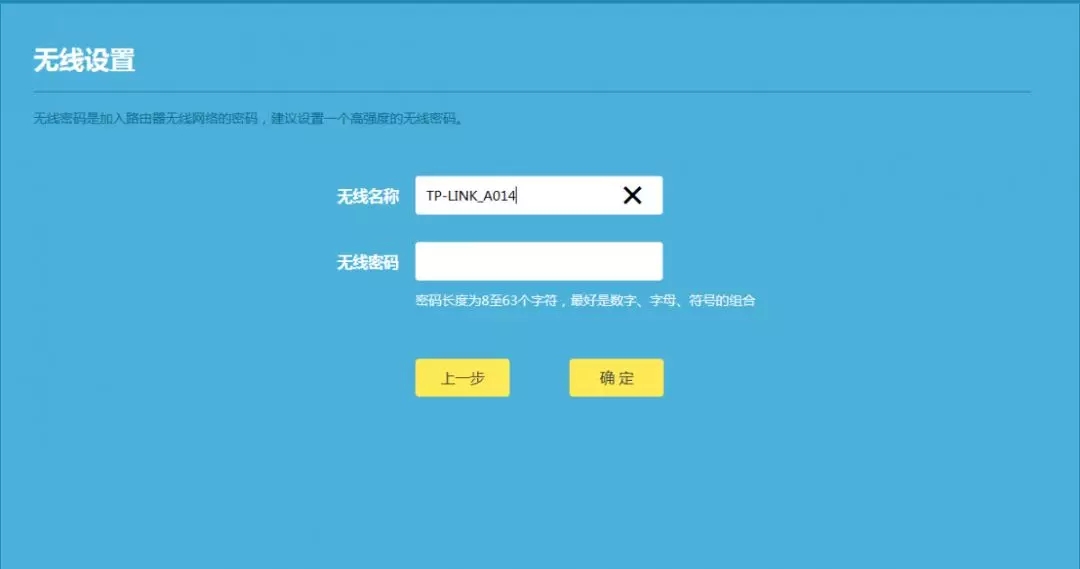
手机版:
①手机打开WLAN连接页面,找到TP-LINK_XXXXX的一个SSID,没有密码可以直接连接,连接后会提示无法上网。
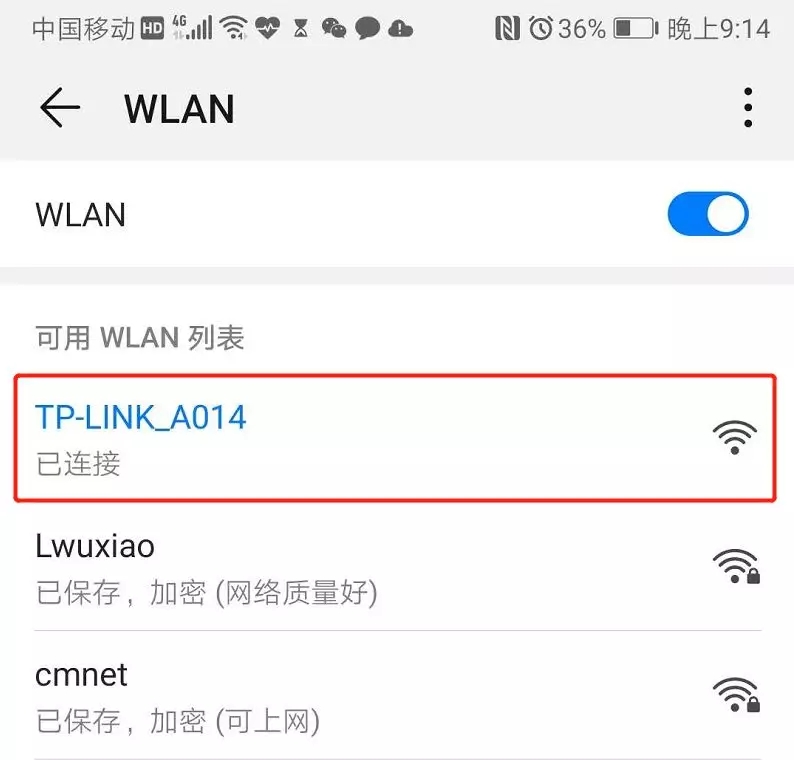
②网络连接成功以后,打开浏览器会自动弹出路由器设置页面;在进入管理面后,页面中间可以看到,路由器管理员密码设置,在这里输入两遍设置的路由器管理员密码即可(一定设置一个复杂密码)。
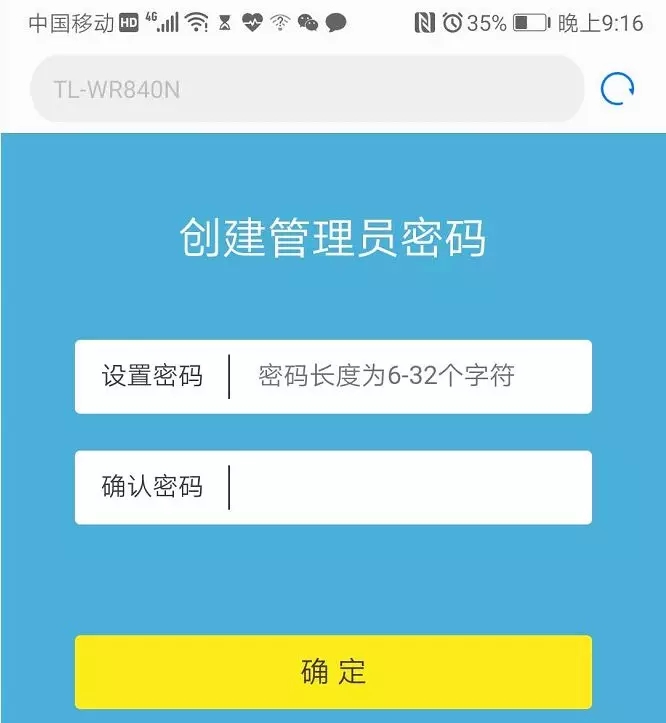
③如果无法自动弹出,在浏览器内输入“tplogin.cn”打开路由器管理页面www.luyouqi520.com.
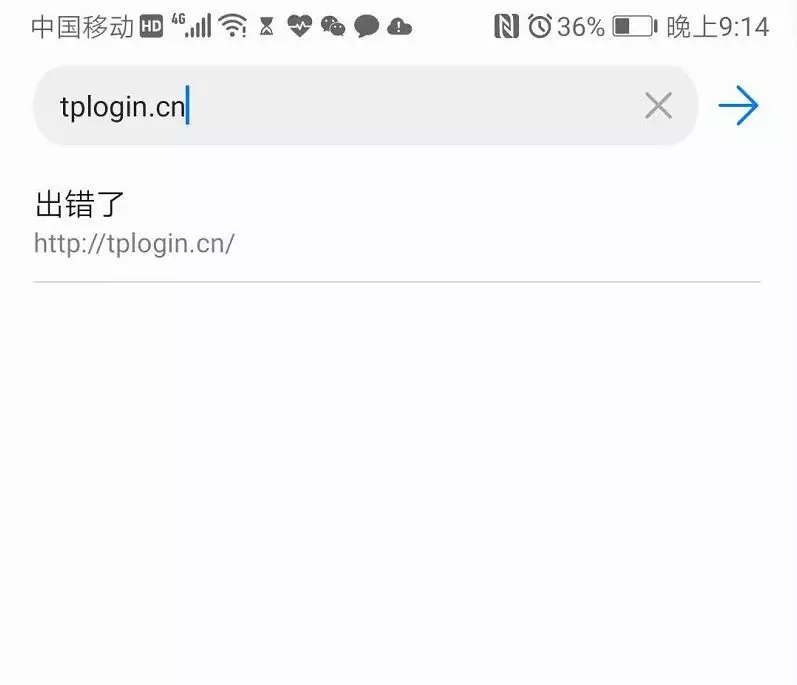
④设置好路由器管理员密码后,进入上网方式选择,怎么选择呢?
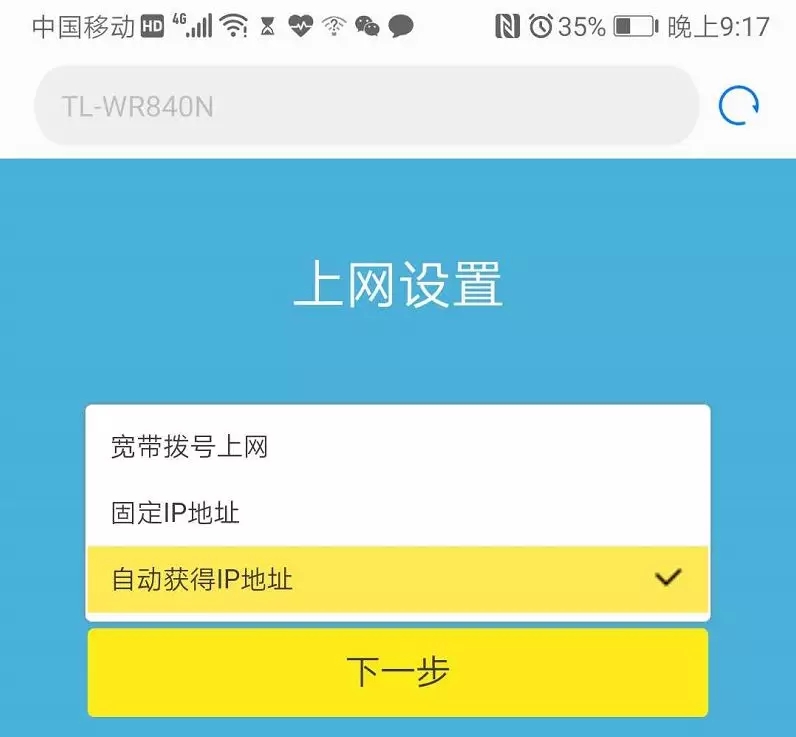
如果光猫不进行拨号就选择PPPOE拨号,输入宽带账号和宽带密码(密码输入两遍),点击下一步;
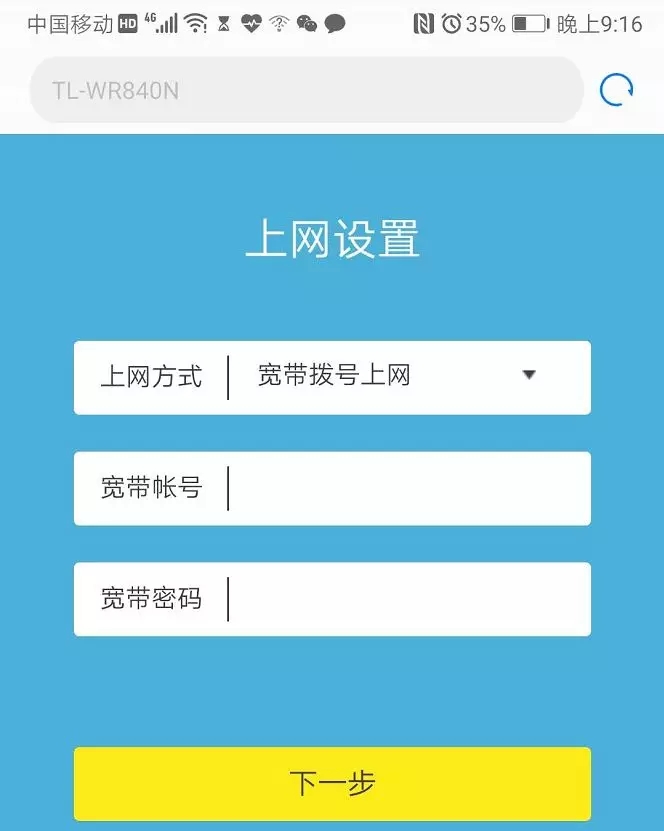
如果光猫进行拨号就选择动态IP,点击下一步;
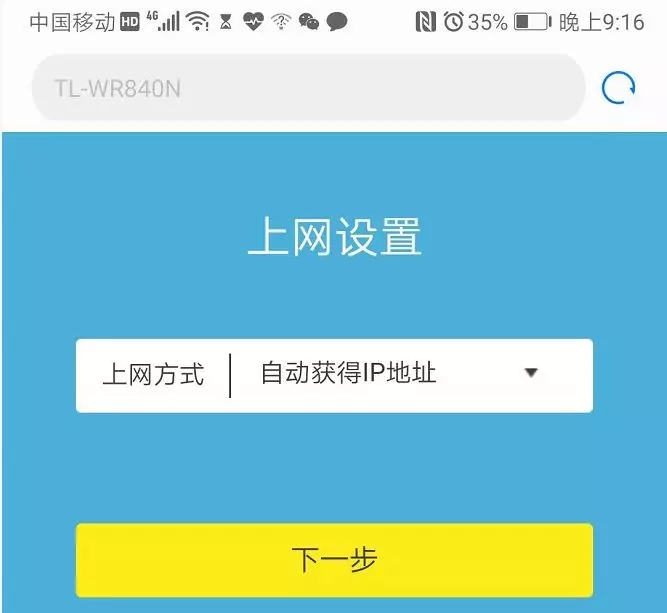
⑥设置无线连接的名称和密码;(就是手机、电脑连接无线信号时使用的)
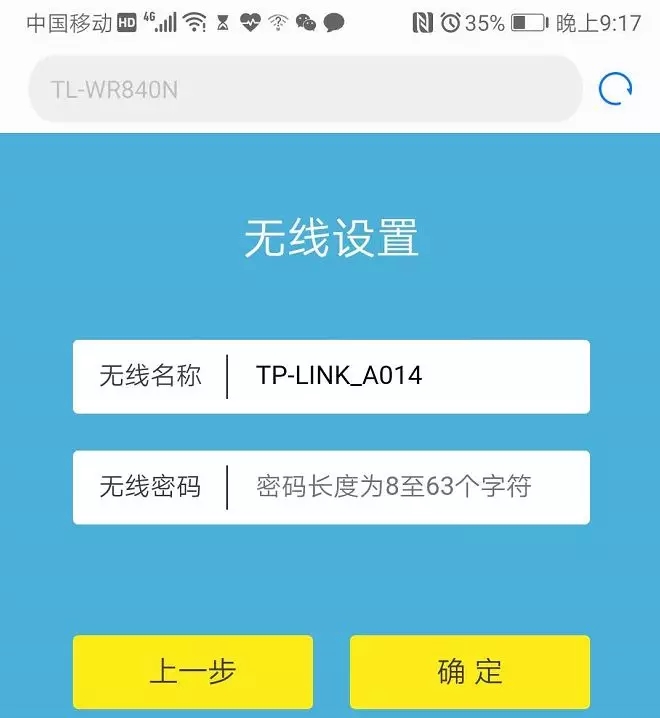
TP旧版本路由器
区分方法:主要根据路由器背面登录地址区分

电脑版:
①连接方式二选一:电脑可以通过有线连接,WAN口连接光猫,LAN口连接电脑。

②连接方式二选一:电脑也可以通过无线连接,可以在电脑无线连接中找到TP-LINK_XXXXX的一个SSID,没有密码可以直接连接,连接后会提示无法上网。
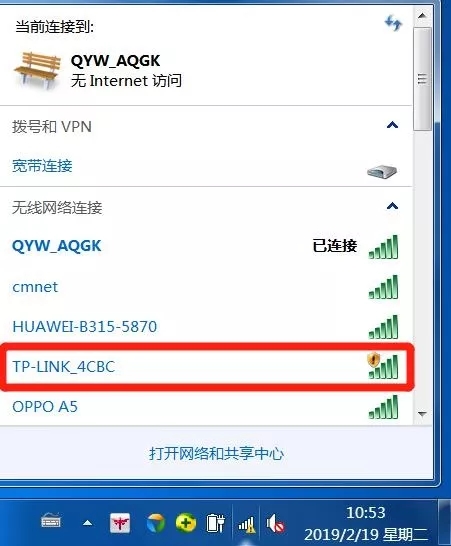
③网络连接成功以后,在浏览器内输入“192.168.1.1”打开路由器管理页面,由于光猫管理地址也是“192168.1.1”,部分路由器会自动修改登录地址为“192.168.0.1”
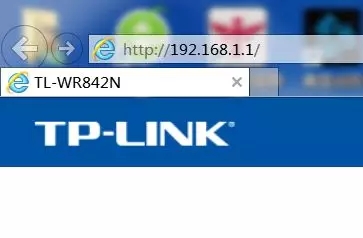
④在进入管理面后,页面中间可以看到,路由器管理员密码设置,在这里输入两遍设置的路由器管理员密码即可(一定设置一个复杂密码)。
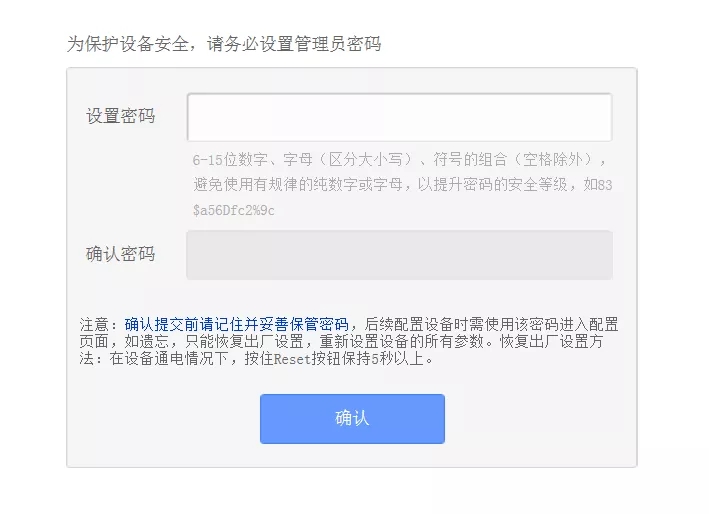
⑤设置好路由器管理员密码后,进入路由器管理主页面,在中部位置可以看到设置向导,如下图:
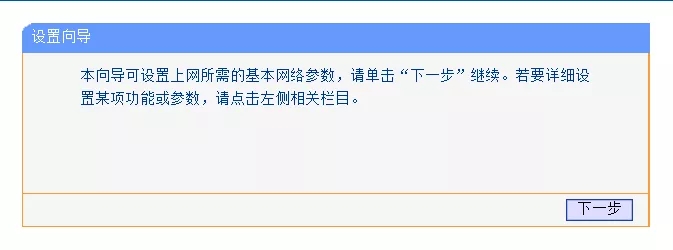
如果看不到设置向导,可以看到左侧有很多路由器设置标签,点击第二标签“设置向导”
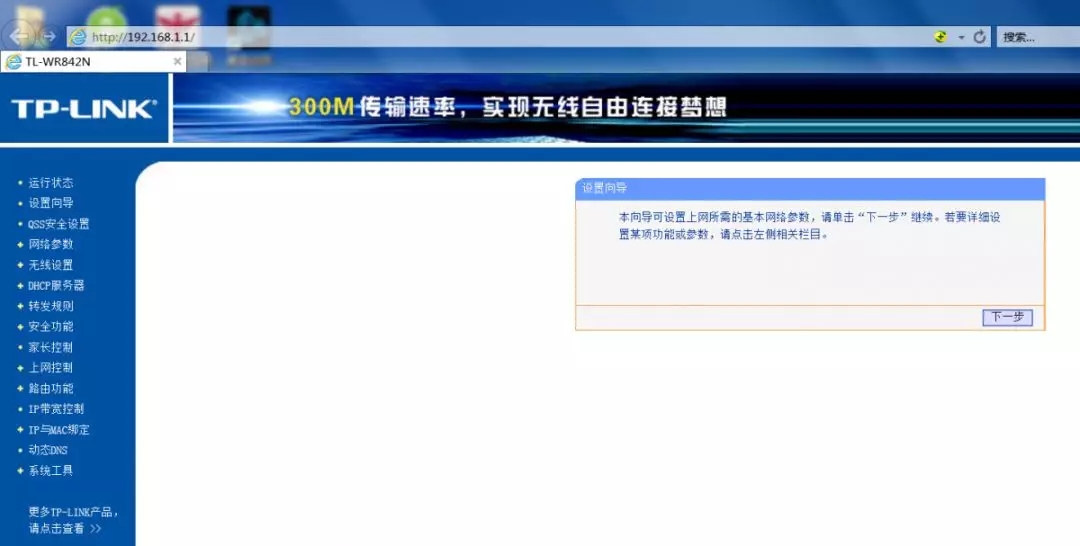
⑥设置向导→下一步→上网方式,主要使用两种,第一种PPPOE拨号和动态IP地址,怎么选择呢?
如果光猫不进行拨号就选择PPPOE拨号,点击下一步,执行⑦和⑧应该完成设置;
如果光猫进行拨号就选择动态IP,点击下一步,然后跳至⑧步执行。
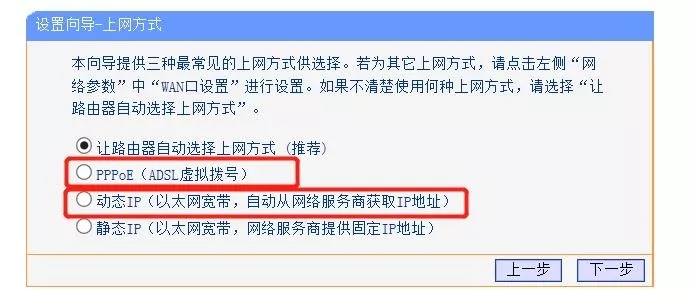
⑦输入宽带账号和宽带密码(密码输入两遍),下一步即可。
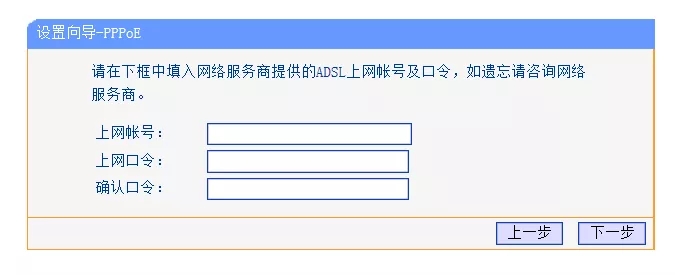
⑧SSID就是无限连接的名称,根据自己的需求填写即可(随便设置)。
默认是不开启无线安全的,我们要选择WPA-PSK/WPA2-PSK PSK密码:输入无线连接密码,下一步,完成全部设置。
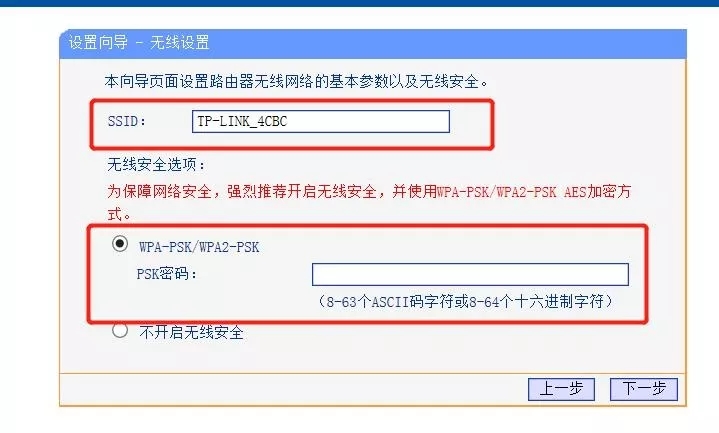
手机版:
①手机打开WLAN连接页面,找到TP-LINK_XXXXX的一个SSID,没有密码可以直接连接,连接后会提示无法上网。
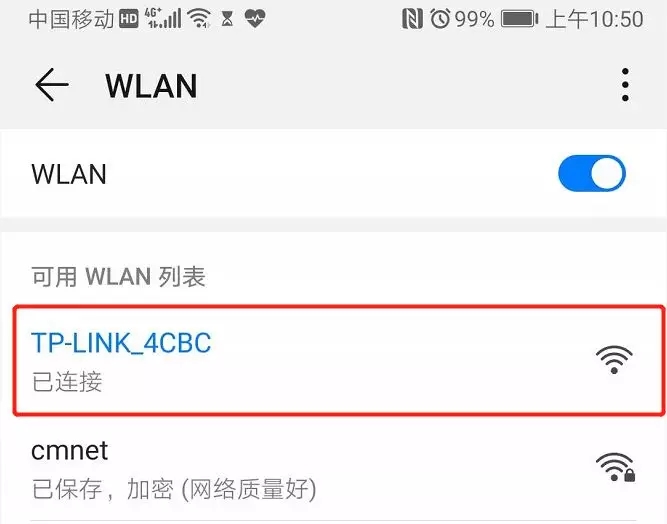
②打开手机上浏览器APP,在浏览器内输入“192.168.1.1”打开路由器管理页面,由于光猫管理地址也是“192.168.1.1”,部分路由器会自动修改登录地址为“192.168.0.1”
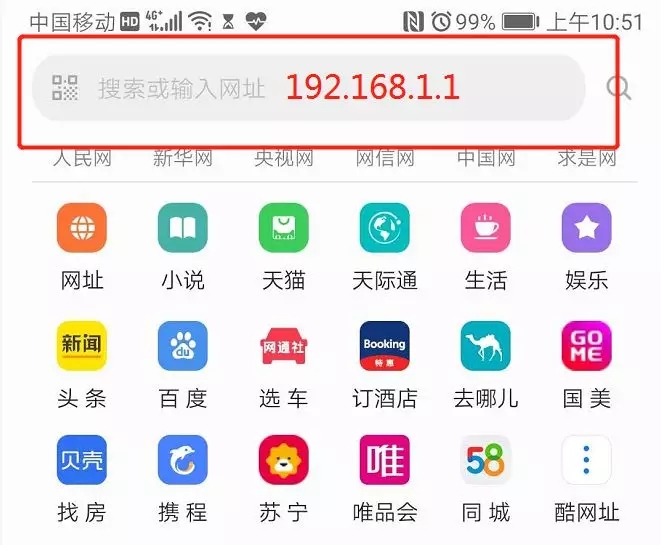
③在进入管理面后,页面中间可以看到,路由器管理员密码设置,在这里输入两遍设置的路由器管理员密码即可(一定设置一个复杂密码)。
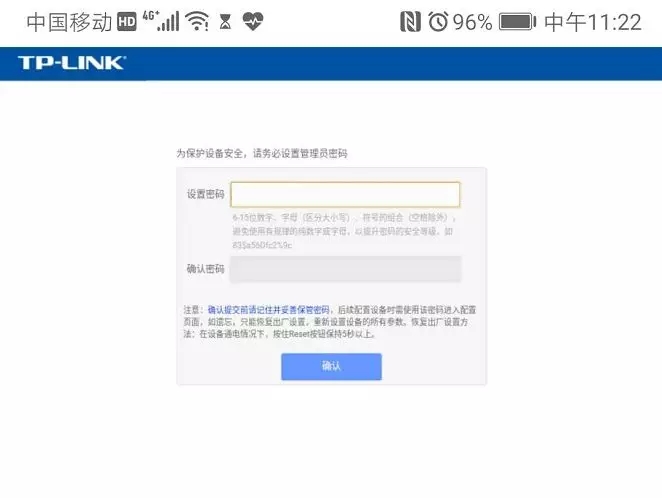
④设置好路由器管理员密码后,进入路由器管理主页面,在中部位置可以看到设置向导,如下图:
如果看不到设置向导,可以看到左侧有很多路由器设置标签,点击第二标签“设置向导”
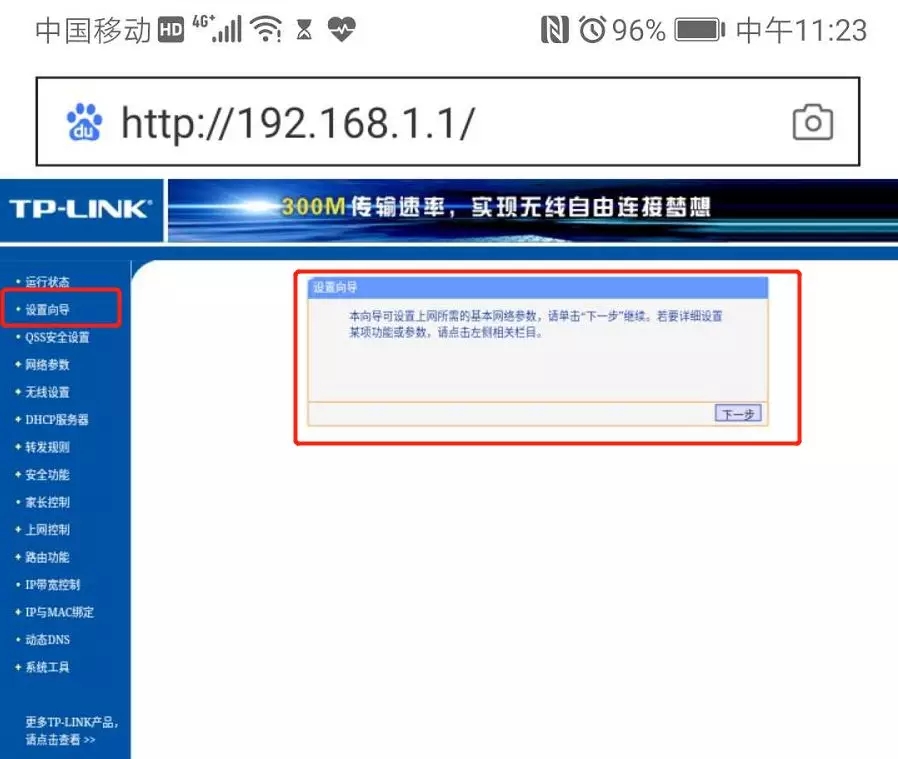
⑤设置向导→下一步→上网方式,主要使用两种,第一种PPPOE拨号和动态IP地址,怎么选择呢?
如果光猫不进行拨号就选择PPPOE拨号,点击下一步,执行⑥和⑦应该完成设置;
如果光猫进行拨号就选择动态IP,点击下一步,然后跳至⑦步执行。
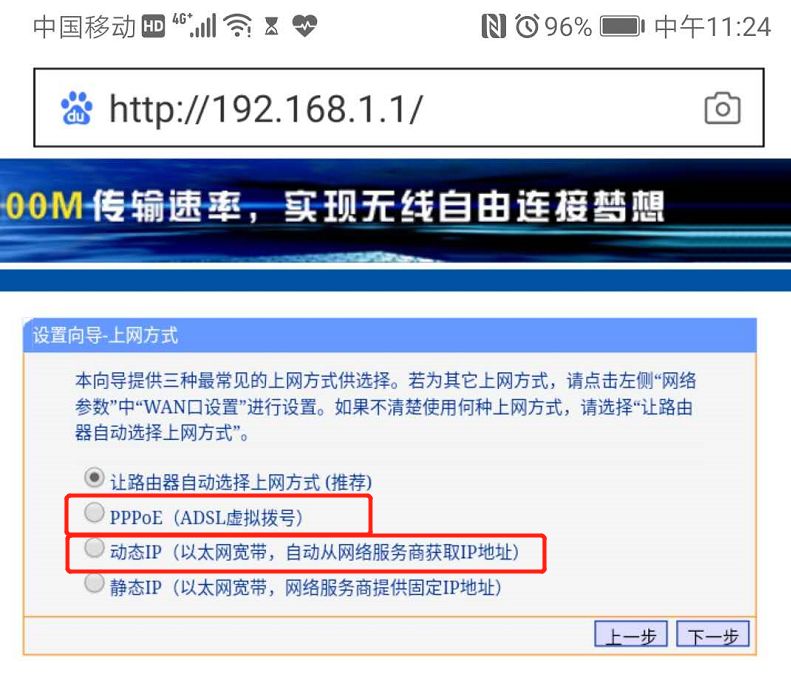
⑥输入宽带账号和宽带密码(密码输入两遍),下一步即可。
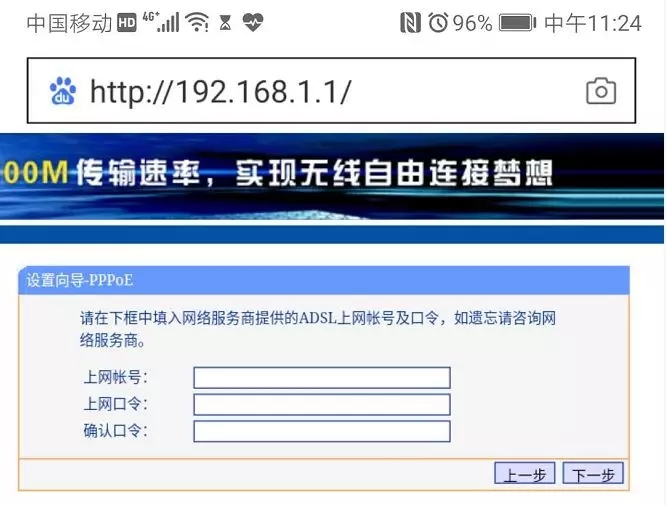
⑦SSID就是无限连接的名称,根据自己的需求填写即可(随便设置)。
默认是不开启无线安全的,我们要选择WPA-PSK/WPA2-PSK PSK密码:输入无线连接密码,下一步,完成全部设置。